250 lines
14 KiB
Markdown
250 lines
14 KiB
Markdown
# 06 | 如何抽取出符合真实业务场景的业务模型?
|
||
|
||
你好,我是高楼。
|
||
|
||
我们知道,业务模型一直是性能项目中很重要的环节。在容量场景中,每个业务比例都要符合真实业务场景的比例。如果不符合,那场景的执行结果也就没有意义了。
|
||
|
||
但是,我们经常可以看到,很多性能从业人员因为对业务模型的抽取过程不够了解,或者是拿不到具体的数据,导致业务模型和生产业务场景不匹配,进而整个性能项目都变得毫无意义。
|
||
|
||
也有大量的项目,并没有拿历史业务数据做统计,直接非常笼统地拍脑袋,给出相应的业务模型,这样显然也是不合理的。可是,这种情况在金融、互联网等行业中十分常见。
|
||
|
||
当然,也有人为了让业务模型和真实业务场景尽可能匹配,会直接拿生产环境的请求进行回放。可是,即便我们拿生产环境的请求录制回放了,也不能保证业务模型和未来的业务场景一致,因为未来的业务场景会随着业务推广而变化。
|
||
|
||
**所以说,我们在做场景时首先要明白,当前的场景是要模拟历史业务场景,还是未来业务场景。**
|
||
|
||
如果是未来的业务场景,那就要靠业务团队给出评估,而非性能团队。不过,在当前的性能市场中,经常有企业要求性能团队给出业务模型,这显然是不理智的。首先,性能团队的业务背景不如业务团队更熟悉;其次,他们对业务市场的把握也不够专业。
|
||
|
||
其实,在真实的工作场景中,业务模型的确认从来都不应该由一个团队来做,而应该由业务团队、架构团队、开发团队、运维团队和性能团队共同确定,并最终由项目的最上层领导确认。
|
||
|
||
如果一个系统有历史业务数据,那我们获得业务模型就有背景数据了。这时候,性能团队应该从历史业务数据中抽取出各场景的业务模型。如果系统没有历史数据,那就应该像对未来业务模型评估一样,需要各团队协作给出当前的业务模型。
|
||
|
||
正是基于我们前面提到的各种问题,经常有性能从业人员问我,我们应该如何从历史业务数据中抽取出业务模型?可能你也有这样的困惑,下面我们就来详细地说一说,同时我会借助实例为你展示一个具体的过程。
|
||
|
||
大体上来说,抽取真实业务模型有两个大步骤:
|
||
|
||
1. 抽取生产业务日志。这一步可以通过很多种手段来实现。这节课我给你展示两种比较常见的手段。一种是当没有日志统计系统时,使用awk命令来抽取;另一种是使用ELFK来抽取。
|
||
2. 梳理业务逻辑。
|
||
|
||
对于第一步而言,我们抽取生产业务日志是为了得到对应的业务比例。下面我们先来看看怎么用命令抽取生产业务日志。
|
||
|
||
## 使用命令抽取生产业务日志
|
||
|
||
这里我以少量的Nginx日志举例。在Nginx中,日志格式通常如下所示:
|
||
|
||
```
|
||
120.220.184.157 - - [26/Oct/2020:14:13:05 +0800] "GET /shopping/static/skin/green/green.css HTTP/1.1" 200 4448 0.004 0.004 "https://www.xxx.cn/shopping/" "Mozilla/5.0 (Windows NT 6.1; WOW64) AppleWebKit/537.36 (KHTML, like Gecko) Chrome/45.0.2454.101 Safari/537.36" "124.127.161.254"
|
||
120.220.184.203 - - [26/Oct/2020:14:13:05 +0800] "GET /shopping/static/js/manifest.0e5e4fd8f66f2b389f6a.js HTTP/1.1" 200 2019 0.003 0.003 "https://www.xxx.cn/shopping/" "Mozilla/5.0 (Windows NT 6.1; WOW64) AppleWebKit/537.36 (KHTML, like Gecko) Chrome/45.0.2454.101 Safari/537.36" "124.127.161.254"
|
||
120.220.184.149 - - [26/Oct/2020:14:13:05 +0800] "GET /shopping/static/js/app.cadc2ee9c15a5c1b9eb4.js HTTP/1.1" 200 138296 0.100 0.005 "https://www.xxx.cn/shopping/" "Mozilla/5.0 (Windows NT 6.1; WOW64) AppleWebKit/537.36 (KHTML, like Gecko) Chrome/45.0.2454.101 Safari/537.36" "124.127.161.254"
|
||
|
||
```
|
||
|
||
以上数据内容及顺序可以在Nginx配置文件中配置。我们的目标是抽取其中某个时间内的每秒的访问量,所以,我们只需要把对应的时间取出来统计一下即可,命令如下:
|
||
|
||
```
|
||
cat 20201026141300.nginx.log|awk '{print $4}' |uniq -c
|
||
|
||
```
|
||
|
||
我们得出下面的结果:
|
||
|
||
```
|
||
5 [26/Oct/2020:14:13:05
|
||
3 [26/Oct/2020:14:13:06
|
||
14 [26/Oct/2020:14:13:07
|
||
4 [26/Oct/2020:14:13:08
|
||
1 [26/Oct/2020:14:13:09
|
||
2 [26/Oct/2020:14:13:10
|
||
1 [26/Oct/2020:14:13:12
|
||
2 [26/Oct/2020:14:13:20
|
||
14 [26/Oct/2020:14:13:23
|
||
1 [26/Oct/2020:14:13:24
|
||
2 [26/Oct/2020:14:13:26
|
||
2 [26/Oct/2020:14:13:29
|
||
9 [26/Oct/2020:14:13:30
|
||
9 [26/Oct/2020:14:13:31
|
||
1 [26/Oct/2020:14:13:32
|
||
13 [26/Oct/2020:14:13:35
|
||
2 [26/Oct/2020:14:13:37
|
||
20 [26/Oct/2020:14:13:38
|
||
2 [26/Oct/2020:14:13:39
|
||
33 [26/Oct/2020:14:13:44
|
||
17 [26/Oct/2020:14:13:46
|
||
5 [26/Oct/2020:14:13:47
|
||
23 [26/Oct/2020:14:13:48
|
||
29 [26/Oct/2020:14:13:49
|
||
4 [26/Oct/2020:14:13:50
|
||
29 [26/Oct/2020:14:13:51
|
||
26 [26/Oct/2020:14:13:52
|
||
22 [26/Oct/2020:14:13:53
|
||
57 [26/Oct/2020:14:13:59
|
||
1 [26/Oct/2020:14:14:02
|
||
|
||
```
|
||
|
||
这样就可以知道哪段时间里的访问量最高了。这里我们其实可以灵活运用,如果你只想取到分钟、某小时、某天都可以做相应的命令调整。例如,我们想取到分钟级,只要加上相应的截取命令就可以了,如下所示:
|
||
|
||
```
|
||
cat 20201026141300.nginx.log|awk '{print $4}' |cut -c 2-18|uniq -c
|
||
|
||
```
|
||
|
||
对应的结果如下:
|
||
|
||
```
|
||
352 26/Oct/2020:14:13
|
||
1 26/Oct/2020:14:14
|
||
|
||
```
|
||
|
||
上述结果的意思是,在我这个日志中有两分钟内的数据,第一分钟中有352个请求,第二分钟中只有一个请求。
|
||
|
||
如果你想请求URL来做统计,那么就可以修改命令:
|
||
|
||
```
|
||
cat 20201026141300.nginx.log|awk '{print $7}' |cut -c 1-50|uniq -c
|
||
|
||
```
|
||
|
||
结果如下:
|
||
|
||
```
|
||
................
|
||
1 /shopping/checkLogin
|
||
1 /shopping/home/floor
|
||
1 /sso/loginOut
|
||
1 /shopping/home/navigation
|
||
6 /shopping/home/floor
|
||
2 /shopping/home/floorGoods
|
||
1 /shopping/home/sysConfig
|
||
4 /shopping/home/floorGoods
|
||
1 /shopping/home/floor
|
||
1 /sso/loginOut
|
||
................
|
||
|
||
```
|
||
|
||
此时我们取日志中的第七个数据,然后截取统计。这样我们就可以知道,每个时间段内每个请求的数量,也就可以得到相应的业务比例了。
|
||
|
||
上面这些命令你只要灵活运用,处理数据量不太大的文件是没什么问题的。
|
||
|
||
## 使用ELFK抽取生产业务日志
|
||
|
||
如果你想使用ELFK抽取日志,具体可以按如下步骤来做:
|
||
|
||
1. 安装ELFK。这里的ELFK是指ElasticSearch/Logstash/FileBeat/Kibana的组合。具体安装方法可以搜索一下,网上的教程多如牛毛。
|
||
2. 配置好ELFK后,在Kibana的Discover界面就能看到收集的信息。注意,一条日志对应的就是一次命中。
|
||
3. 通过选择时间段就可以看到有多少请求在这个时间段内。
|
||
4. 要想得到接口请求的百分比,可以点击“Dashboard”中的“可视化”,创建一个Lens可视化面板,选择相应的URL字段就可以看到各个接口的百分比了。
|
||
|
||
总体来说,用ELFK抽取生产日志得到业务模型,可以分为两个阶段。
|
||
|
||
第一个阶段是统计大时间段的日志信息,然后逐渐缩小范围,比如说按年、月、天、时、分的顺序。这一步是为了将系统的峰值请求覆盖住。
|
||
|
||
第二个阶段是细化所选择的时间段。虽然我们在第一个阶段已经把时间段细化到分了,但由于我们的场景得到的结果是按秒来统计TPS的,所以我们要再细化到生产环境的TPS级别。这样就可以把生产的业务场景和测试中的场景进行对比了。
|
||
|
||
下面我通过实例给你详细讲一讲这两个阶段。
|
||
|
||
### 第一个阶段:统计大时间段的日志。
|
||
|
||
在查看ELFK中的数据时,建议你尽可能选择覆盖全部业务场景的时间段。比如说,我们要选择峰值时间段,一开始要选择时间段的范围设置大一些,这样才不会漏掉数据。然后再通过柱状图的高低做范围缩小。
|
||
|
||
通过这样的操作就可以知道生产环境中各业务接口的总体百分比了。
|
||
|
||
其实,实时将相应的日志输出到ELFK中,是很多企业对日志处理的常用方法。这样不仅可以实现对日志的灵活查找,也可以实现对日志的长时间存储,并且也可以做更多的后续处理,生成可视化图形之类的。在这里,我们来实际操作一下。
|
||
|
||
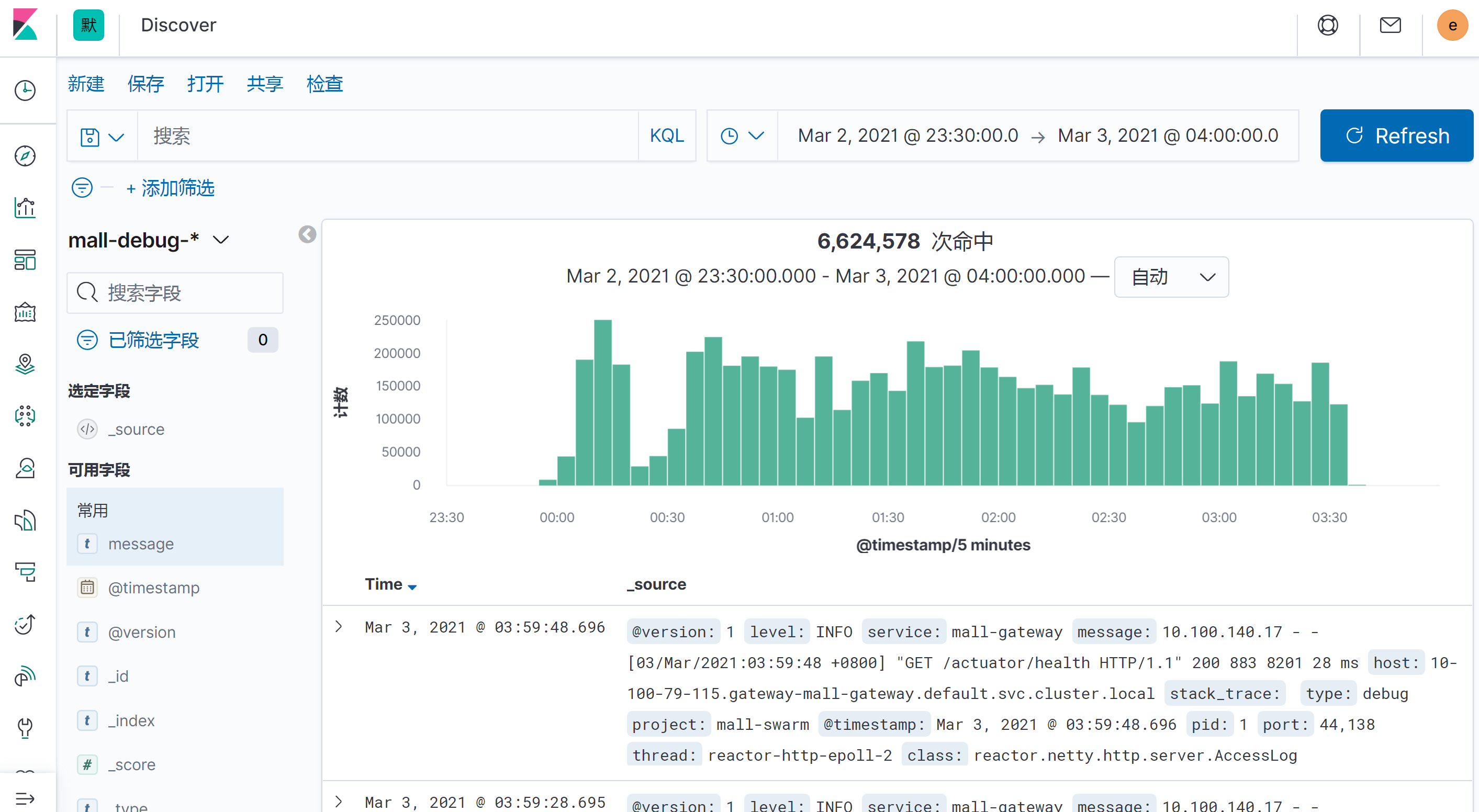
|
||
|
||
如上图所示,我们在Kibana中截取了一段时间的日志,这段日志总共有6,624,578次请求。你可以用Kibana直接生成下面这样的表格视图:
|
||
|
||
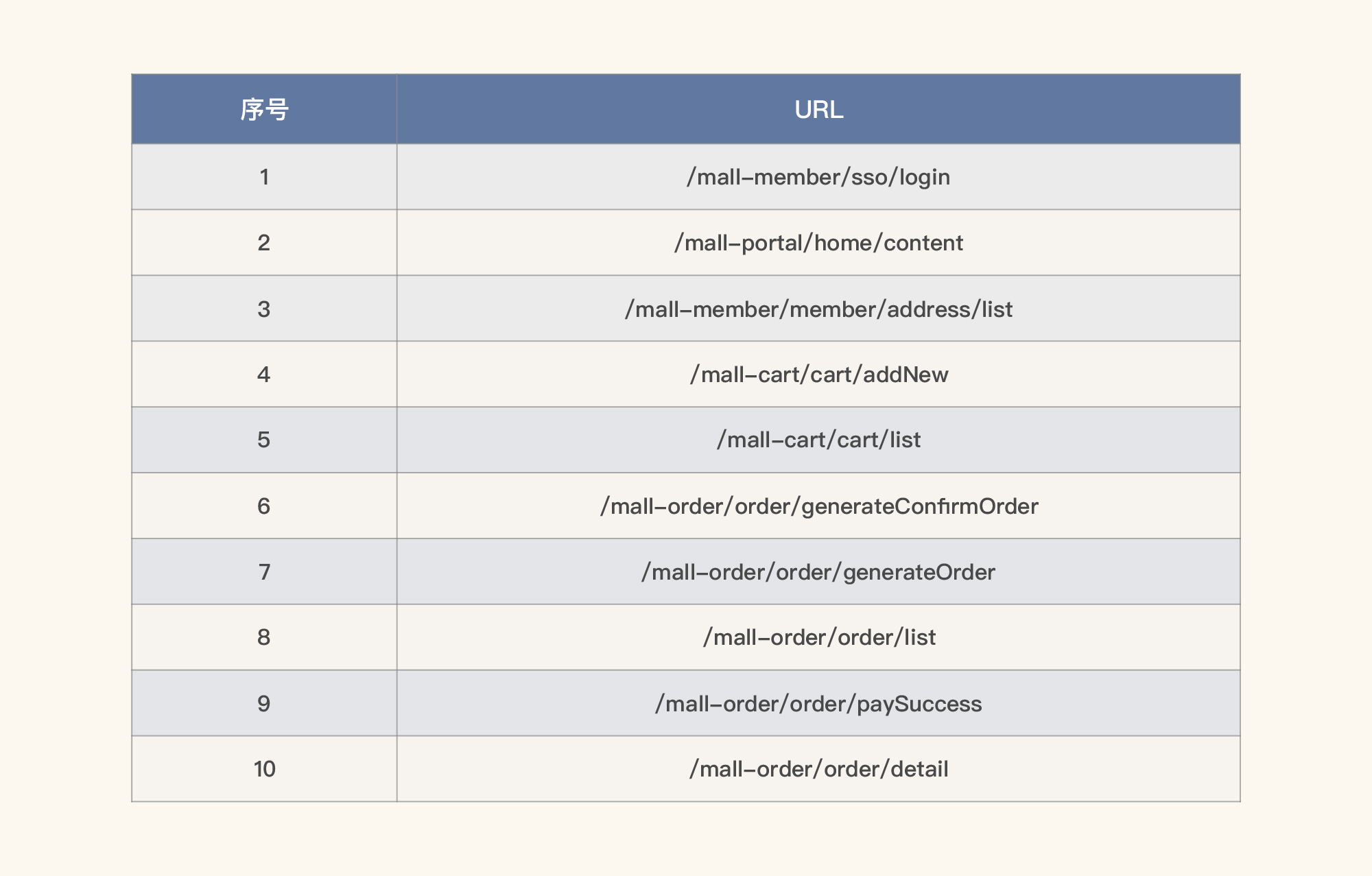
|
||
|
||
这样你就可以知道哪些请求比较靠前。为什么我没有显示总数呢?因为在一段时间之内的每个请求,我们要生成相应的柱状图,如果看到它们的集中时间段是相同的,那就做一个场景即可;如果不同,则要做多个场景。下面我们来搜索一下。
|
||
|
||
* **/mall-member/sso/login**
|
||
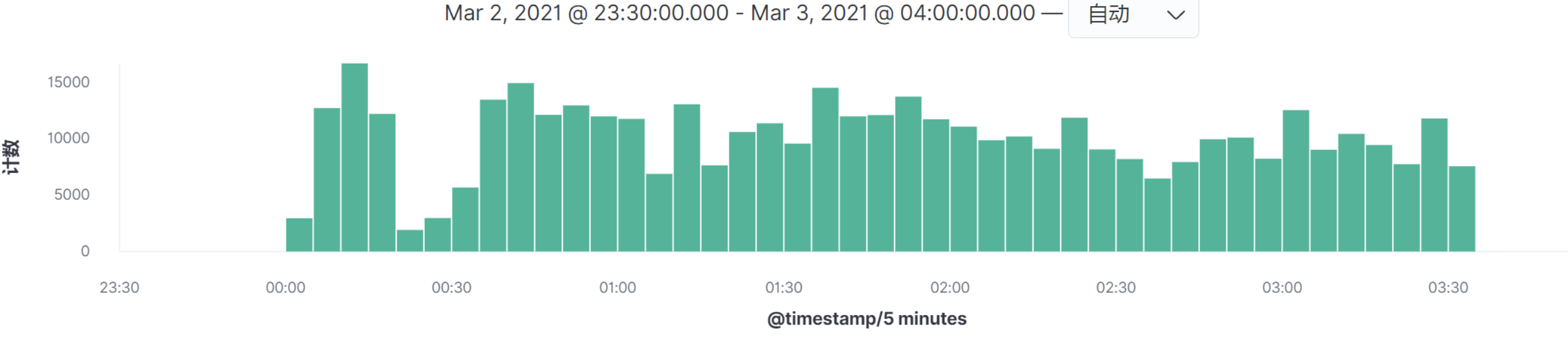
|
||
|
||
* **/mall-portal/home/content**
|
||
|
||
|
||
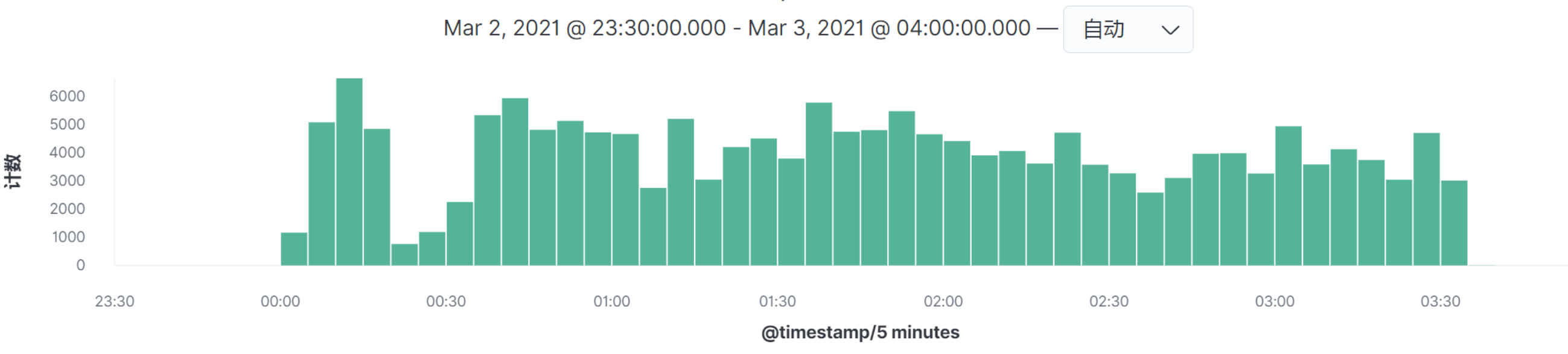
|
||
|
||
* **/mall-member/member/address/list**
|
||
|
||
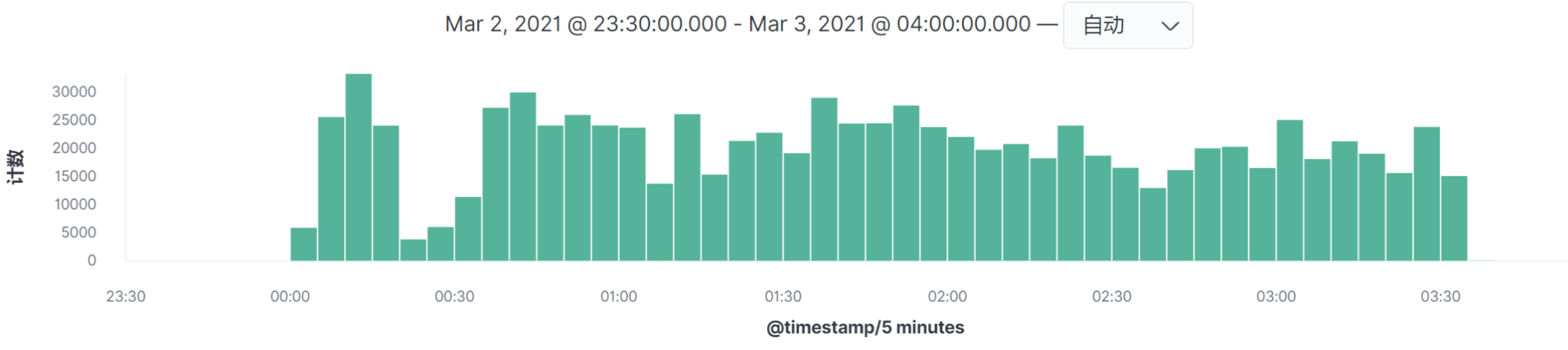
|
||
|
||
其他接口的图类似,我就不一一列了。
|
||
|
||
看图上的数据时间点,在我这个例子中,所有的请求量级的时间点都是相同的,所以我们只需要做一个场景即可全部覆盖。请你务必要注意,在你的实际项目中,并不见得会是这样。**如果出现某个请求的高并发时间点和其他的请求不在同一时间点,就一定要做多个场景来模拟,因为场景中的业务模型会发生变化。**
|
||
|
||
在我这个示例中,我们把数据量也列在表格中,同时求出比例关系,也就是拿某请求的数量除以总请求数,如下所示:
|
||
|
||
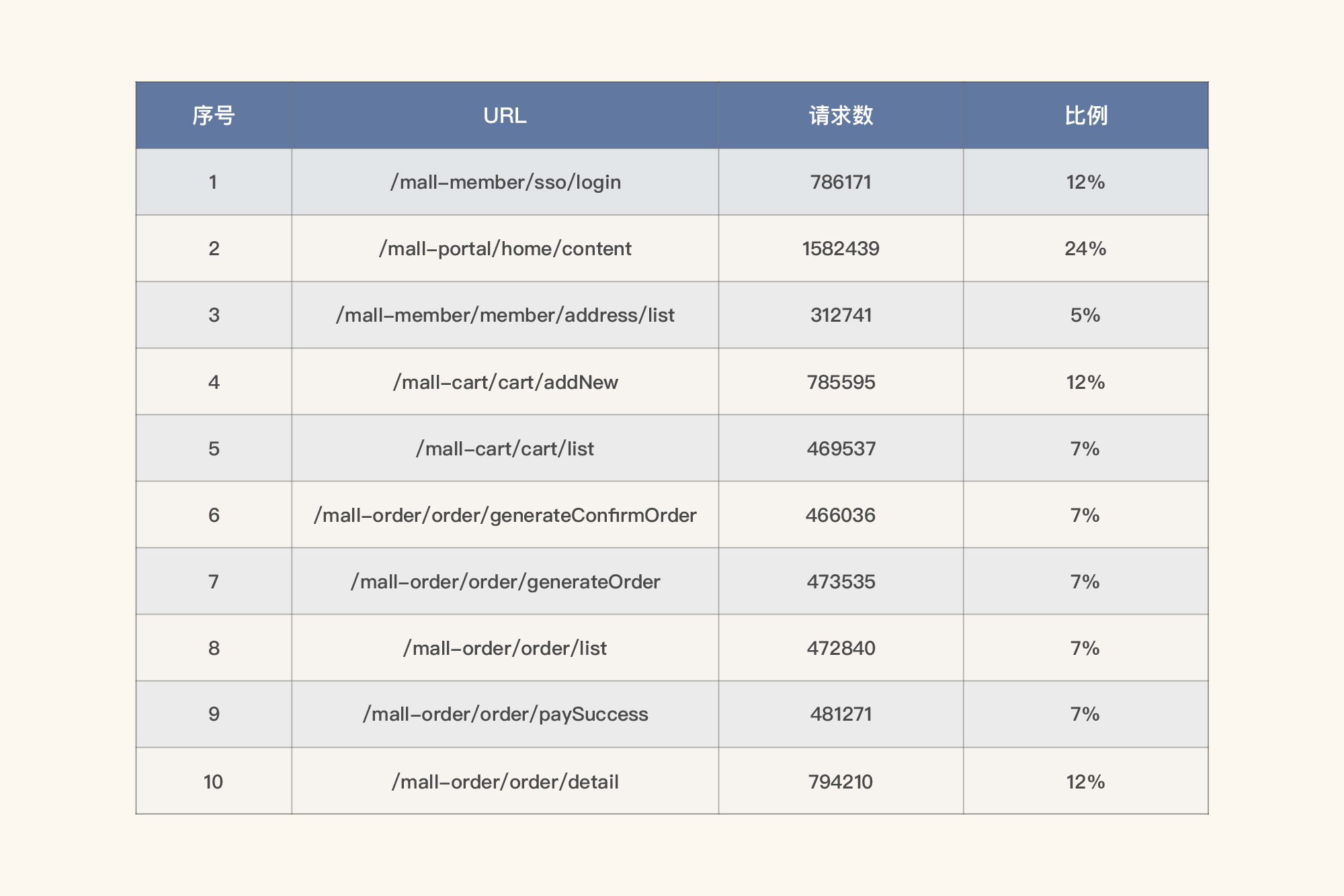
|
||
|
||
这是在这一个时间段的业务平均比例。
|
||
|
||
通过第一阶段,我们已经可以知道哪个时间段的请求高了。但是这个时间段范围是5分钟,这对于任何一个系统来说,都算是比较集中的时间段了。但是我们的动作还没有结束,因为我们不仅要知道哪一段的用户操作比较集中,还要知道的是生产上能达到的TPS有多高。所以还需要细化,只有细化了我们才能知道具体生产的TPS。
|
||
|
||
### 第二个阶段:细化时间段
|
||
|
||
通过主面图中的Timestamp,可以看到是时间间隔是5分钟,我们选择最高请求的时间段,点进去。
|
||
|
||
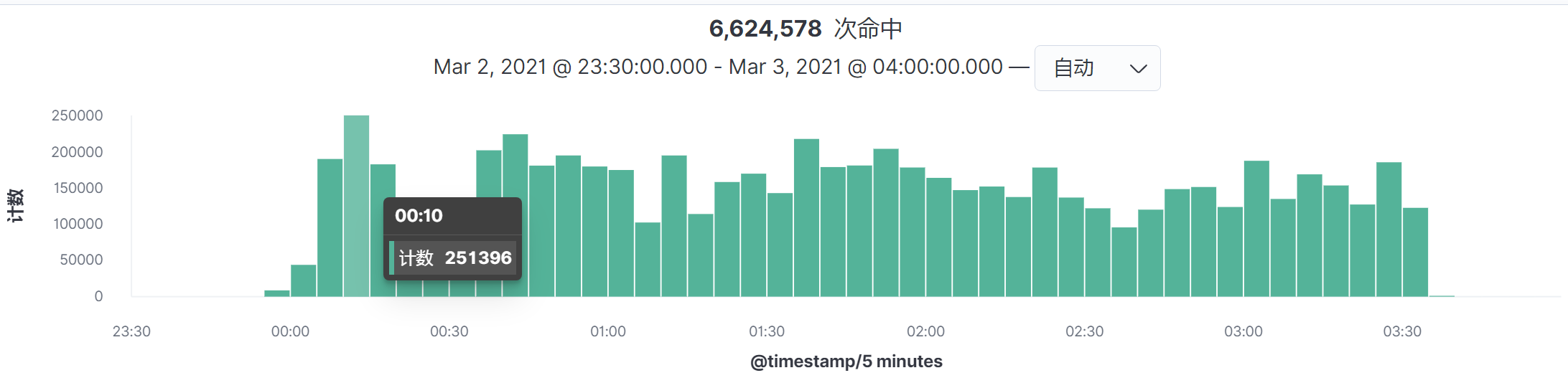
|
||
|
||
这样我们就得到时间间隔为5秒的图了:
|
||
|
||
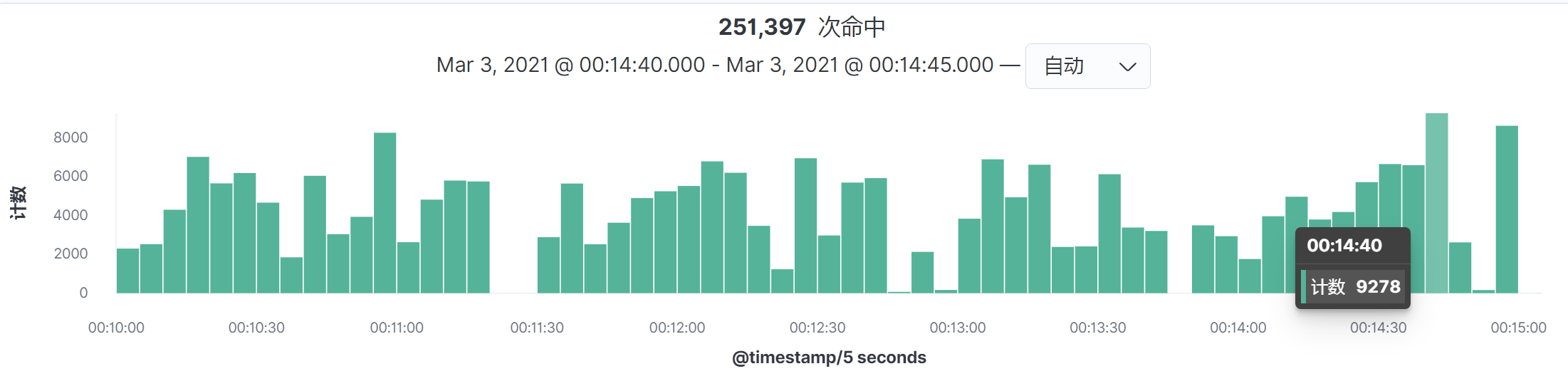
|
||
|
||
然后按命中次数来计算TPS,就可以得到如下结果:
|
||
|
||
$生产TPS = 9278 \\div 5 = 1,855.6$
|
||
|
||
当然了,你还可以再细化,得到毫秒级的图:
|
||
|
||
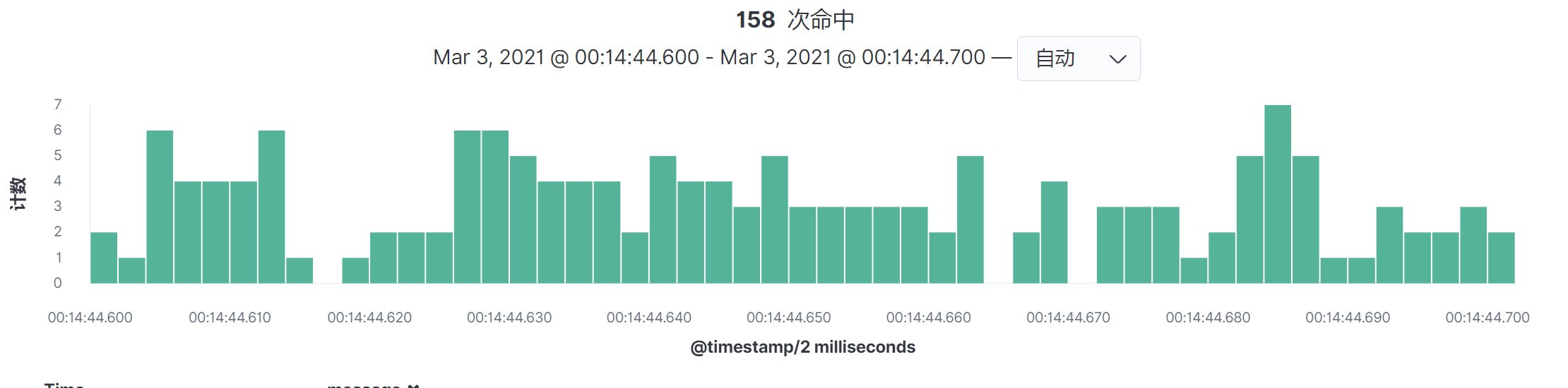
|
||
|
||
通过这种方式,我们就可以得知一个系统在生产环境中的峰值的TPS有多大。1855.6这个值是我们要定的测试环境中总的TPS。如果达不到这个值,那就要接着优化,或者增加硬件资源。
|
||
|
||
通常情况下,得到总TPS之后,我们要根据测试目标,分三种方式处理这个总TPS,而这三种方式都是以**业务目标**为前提的。
|
||
|
||
1. **业务无变化,应用版本有小变化**(通常只是小的功能变化或修改Bug):在这种情况下,我们只要将计算出来的TPS做为性能场景总的TPS指标即可。
|
||
2. **业务无变化,应用版本有大变化**(比如说架构变更):在这种情况下,我们只要将计算出来的TPS做为性能场景总的TPS指标即可。
|
||
3. **业务有变化,应用版本有大变化**:在这种情况下,我们要根据业务估算的增量来做相应的TPS增量计算。如果根据业务变化趋势预估会增加20%,那你就可以在上面计算的总TPS的基础上,再加上对应的20%即可。
|
||
|
||
## 梳理业务逻辑
|
||
|
||
在上面的接口得到业务模型之后,我们就可以根据接口的量级梳理业务逻辑,以便更真实地模拟生产业务场景。其实在上面的步骤中,我们已经按顺序做了排列,你可以看一下前面的表格。
|
||
|
||
所以在这个示例中,大概有58%的用户会完整地走完流程。为什么是58%呢?因为登录的业务比例是12%,而后面下单比例是7%。所以是:
|
||
$ 7\\%\\div12\\% \\approx 58\\% $
|
||
|
||
## 整体流程说明
|
||
|
||
最后我们来梳理一下整体的流程:
|
||
|
||
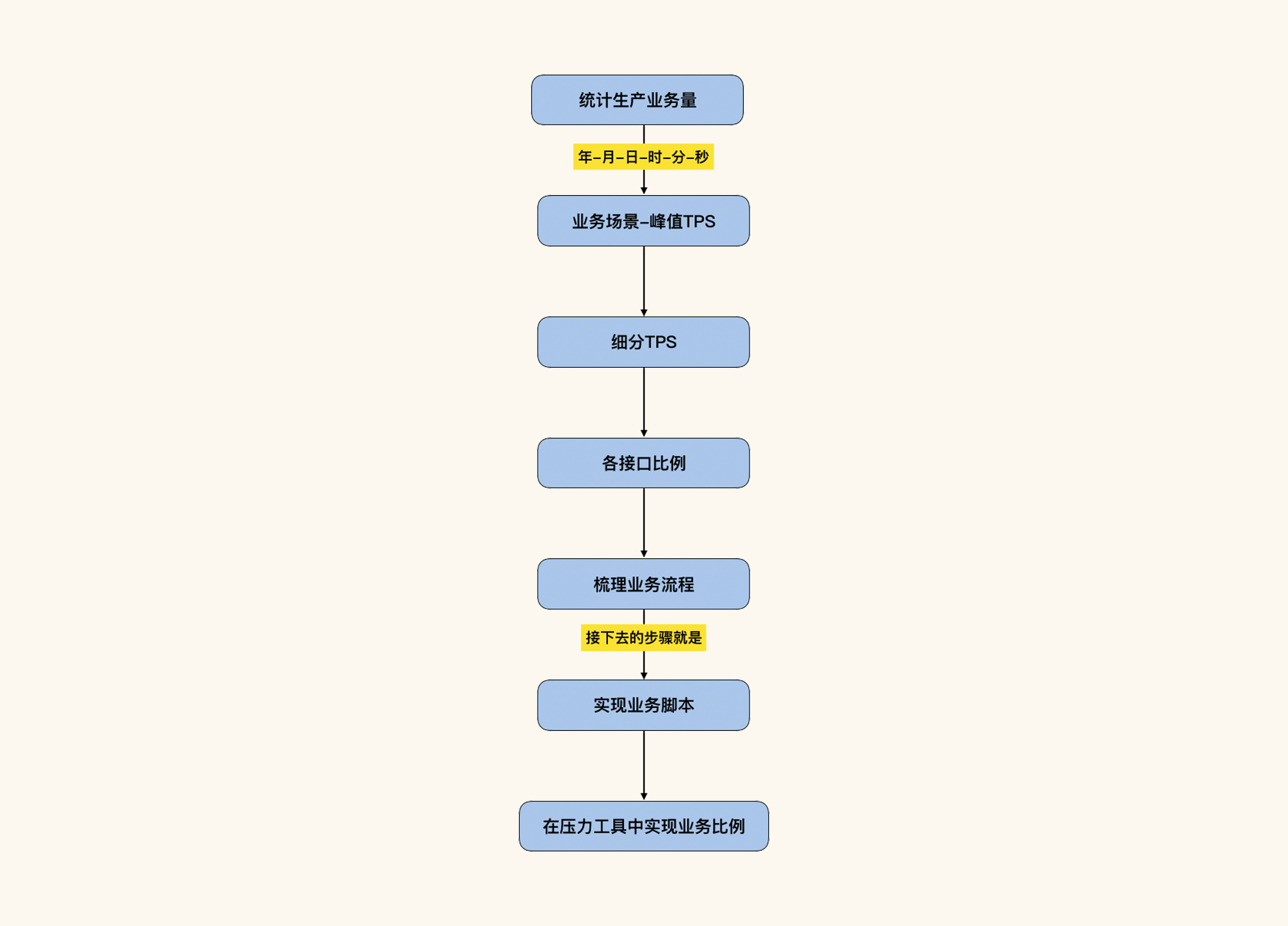
|
||
|
||
请注意,上面的业务场景在实际的项目业务统计过程中可以有多个。这个思路可以解决任何性能场景和生产场景不一致的问题。
|
||
|
||
## 总结
|
||
|
||
最后,我们再一起回顾下这一讲的重点内容。在业务模型抽取时我们要注意几个关键点:
|
||
|
||
1. 抽取时间:抽取时间一定要能覆盖生产系统的峰值时间点;
|
||
2. 抽取范围:抽取的范围要足够大,因为在一些场景中,即便不是峰值,但由于某个业务量较大,也会出现资源消耗大的情况;
|
||
3. 业务比例在场景中的实现:得到业务模型之后,我们在性能场景中一定要配置出对应的业务比例,不能有大的偏差。
|
||
|
||
只要做到以上几点,性能场景基本上就不会和真实业务场景有大的差异了。
|
||
|
||
## 课后作业
|
||
|
||
学完这节课后,请你认真思考两个问题:
|
||
|
||
1. 为什么性能场景中要模拟出真实业务比例?
|
||
2. 抽取生产数据并最终得到业务模型的步骤是什么?
|
||
|
||
欢迎你在留言区与我交流讨论。当然了,你也可以把这节课分享给你身边的朋友,他们的一些想法或许会让你有更大的收获。我们下节课见!
|
||
|
||
**关于课程读者群**
|
||
|
||
点击课程详情页的链接,扫描二维码,就可以加入我们这个课程的读者群哦,希望这里的交流与思维碰撞能帮助你取得更大的进步,期待你的到来~
|
||
|